Ubuntu je jeden z nejpoužívanějších operačních systémů Linux, který poskytuje několik nástrojů, které nám pomáhají provádět různé úkoly podle našich požadavků. Umožňuje nám to změnit uživatele našeho systému bez oprávnění root na uživatele root několika způsoby. Je důležité vědět, jak změnit uživatele vašeho počítače bez oprávnění root, protože uživatel root má úplný přístup ke všem programům, souborům a datům v systému. V tomto článku probereme pět různých způsobů, jakými mohou být uživatelé bez oprávnění root ve vašem systému Ubuntu změněni na uživatele root.
Uživatel root, také známý jako superuživatel, je uživatelský účet, který má úplný přístup ke všem příkazům, souborům, datům a prostředkům na počítači. Možná máte obavy, jak můžete v Linuxu přeměnit uživatele bez oprávnění root na uživatele root. Z bezpečnostních důvodů Ubuntu ve výchozím nastavení deaktivuje uživatelský účet root. Na serveru Linux musí být všechny privilegované příkazy spuštěny jako root nebo superuser. Na rozdíl od Windows umožňuje Linux pouze superuživatelům a root provádět omezený počet příkazů.
Staňte se uživatelem root v Ubuntu
Příkaz Sudo bude použit k tomu, abyste se stali uživatelem root v Ubuntu. Je předinstalovaný v nejnovějších verzích Ubuntu. Pokud není nainstalován, musíte jej nainstalovat. Krátké shrnutí pěti různých způsobů, kterými lze změnit uživatele bez oprávnění root na uživatele root ve vašem systému Ubuntu, je následující:
- Použijte příkaz sudo –i
- Použijte příkazové sudo –s
- Použijte příkaz sudo su –
- Použijte příkaz su – root
- Použijte příkaz su –
Metoda 1:Použití příkazového sudo –i
Tento příkaz bude užitečný, pokud jste v Ubuntu přihlášeni jako uživatel bez oprávnění root. Pokud aktuální uživatel bez oprávnění root nemá přístup sudo, požádá o zadání hesla, jak je uvedeno ve výstupu níže. Pokud však aktuální uživatel má přístup sudo, nebude vyžadovat heslo. Na systémech Ubuntu je uživatel root ve výchozím nastavení zakázán, takže se musíte nejprve přihlásit jako uživatel bez root a poté pomocí níže uvedeného příkazu se přihlásit jako root. Pro aktivaci účtu spusťte níže uvedený příkaz. Heslo lze poté aktualizovat pomocí příkazu „sudo passwd root“ nebo „passwd“.
$ sudo -i |
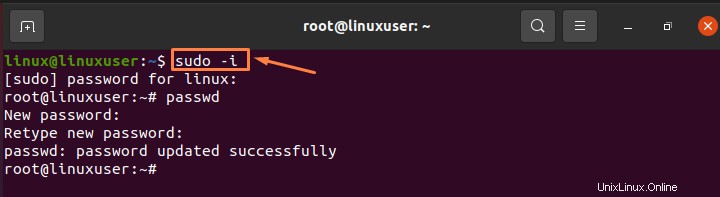
Metoda 2:Použití příkazového sudo –s
Spusťte níže uvedený příkaz a přihlaste se jako uživatel root v Ubuntu. Po povolení účtu pomocí níže uvedeného příkazu lze heslo aktualizovat pomocí příkazu „sudo passwd root“ nebo „passwd“.
$ sudo -s |
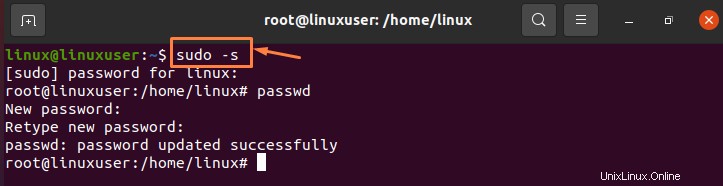
Metoda 3:Použití příkazu sudo su –
„su“ označuje přepínaného uživatele. Spusťte níže uvedený příkaz, abyste se mohli přihlásit jako uživatel root, pokud jste přihlášeni jako uživatel bez tohoto oprávnění. Po povolení účtu pomocí sudo su - lze heslo aktualizovat pomocí příkazu „sudo passwd root“ nebo „passwd“.
$ sudo su - |
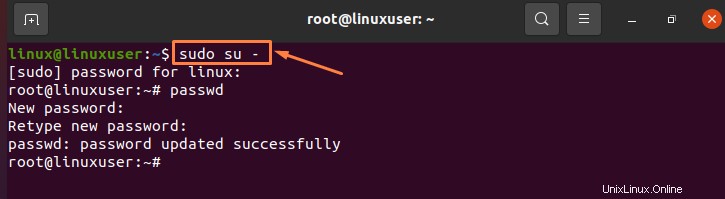
Metoda 4:Použijte příkaz su – root
Spusťte níže uvedený příkaz a převeďte uživatele bez oprávnění root na uživatele root. Po povolení účtu pomocí tohoto příkazu lze heslo aktualizovat pomocí příkazu „sudo passwd root“ nebo „passwd“.
$ sudo - root |
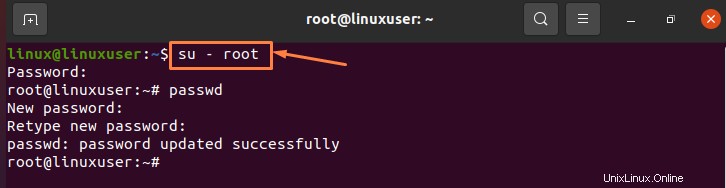
Metoda 5:Použijte příkaz su –
Spusťte níže uvedený příkaz, pokud neposkytnete uživateli root příkaz su a použijete pouze příkaz su, ve výchozím nastavení se přepne na uživatele root nebo superuživatele. Po povolení účtu pomocí níže uvedeného příkazu lze heslo aktualizovat pomocí příkazu „sudo passwd root“ nebo „passwd“.
$ sudo - |
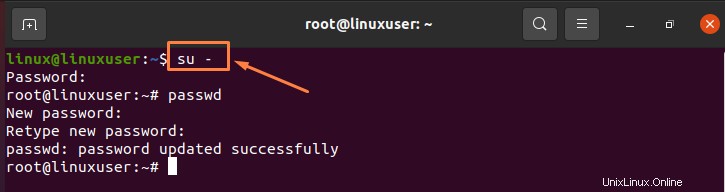
Pomocí všech těchto příkazů jsou uživatelé root povoleni, přihlášeni a jejich hesla se úspěšně aktualizují. Uživatelé se pak mohou přihlásit k účtu root pomocí nově aktualizovaného hesla.
Závěr
V tomto článku je uveden základní přehled uživatelů root. 5 způsobů, jak se můžete stát uživatelem root v Ubuntu (Linux), je také diskutováno v tomto článku. Uživatelé root nemají žádná výchozí hesla. Pro tento účel budou potřeba samostatné příkazy k aktualizaci hesla. V důsledku toho můžeme dojít k závěru, že hlavním důvodem, proč je účet uživatele root ve výchozím nastavení zakázán, je to, že před přihlášením do Ubuntu musíte zadat heslo uživatele root.